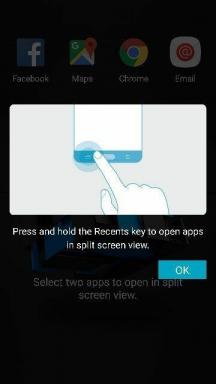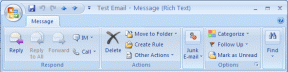4 Tips Google Drive Untuk Menyimpan, Menghosting, Mengedit Gambar
Bermacam Macam / / February 11, 2022

Google Drive terus menjadi pusat kehidupan digital kita. Banyak pengguna telah menggunakan Google Documents dan Spreadsheet sebagai pengganti total Word dan Excel dan jumlahnya terus meningkat. Google Drive menawarkan penyimpanan gratis 15 GB, dibandingkan dengan 2 GB di Dropbox. Semua penyimpanan itu dapat digunakan untuk menyimpan segala jenis file dengan aman di tanah awan Google.
Baca: Kami telah mencoba-coba dan bermain dengan Google Drive sendiri sejak diluncurkan. Baca postingan Google Drive kami.
Hari ini kita akan berbicara secara khusus tentang menyimpan, menghosting, berbagi, dan memanipulasi gambar, semua dalam batas-batas jendela browser web yang menjalankan Google Drive. Dan ada banyak hal yang dapat Anda lakukan di sini.
1. Menyimpan Gambar Dari Web Ke Google Drive Secara Langsung
Balon Beta ( ya itu adalah bagaimana itu dieja) adalah ekstensi Chrome yang memungkinkan Anda menyimpan foto ( format yang didukung: .jpeg, .png, .gif, .tiff, .bmp) dari halaman web mana pun langsung ke Google Drive atau Folder Dropbox.
Masuk dengan Akun Google+ Anda untuk memulai.

Buka situs web, arahkan kursor ke mana saja foto dan jika bisa disimpan ke Google Drive, Anda akan melihat ikon di kanan atas. Klik logo Drive dan ketika Anda melakukannya untuk pertama kalinya, aplikasi akan meminta untuk membuat folder baru di Google Drive Anda. Berikan akses dan foto akan langsung disimpan.

Anda dapat melakukan ini kapan saja Anda menemukan infografis, meme, atau gambar yang ingin Anda simpan. Pastikan itu untuk pengarsipan pribadi Anda dan Anda tidak membagikan gambar berhak cipta.
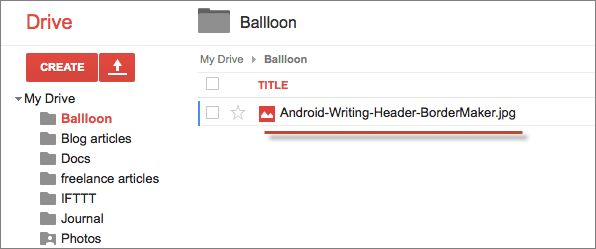
2. Hosting Dan Berbagi Gambar
Pergi ke drive.google.com dan buat folder baru bernama Gambar-gambar. Pergi ke Membagikan menu dan membuat folder publik.

Sekarang unggah gambar apa pun ke folder dengan menyeretnya ke dalam atau dengan menggunakan ikon unggah merah.

Setelah diunggah, tarik keluar aktivitas menu dari kiri dan dari sana Anda akan melihat tautan di bawah Hosting pilihan.
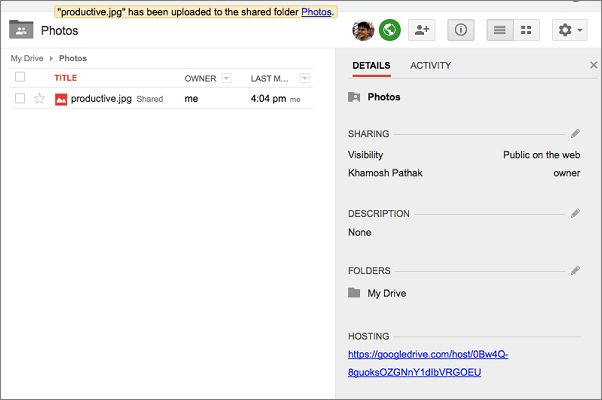
Ini bukan tautan ke satu gambar, tetapi untuk seluruh folder. Saat Anda membuka tautan, isi keseluruhannya Gambar-gambar folder akan muncul. Anda sekarang dapat mengklik gambar tertentu untuk membukanya atau cukup tambahkan nama persis gambar di akhir tautan host.
3. Mengedit Dan Memotong Gambar
Google Drive akan memungkinkan Anda untuk mengedit dan memotong gambar tetapi Anda harus mengimpornya ke Google Documents terlebih dahulu. Jika Anda pernah menggunakan MS Word, Anda tahu betapa sulitnya mendapatkan teks untuk membungkus gambar. Dan memindahkan gambar beberapa piksel dapat mengacaukan seluruh dokumen. Kabar baiknya adalah bahwa Google Drive melakukan ini dengan sangat baik.
Setelah menyeret gambar, Anda dapat memilih untuk memilikinya Di barisan atau bungkus teks di mana teks akan mengalir di sekitar gambar. Hancurkan teks akan merusak teks tidak peduli berapa banyak ruang yang digunakan gambar.

Pergi ke Format -> Pangkas Gambar untuk memotong gambar tepat di dokumen. Anda dapat melihat bagaimana teks akan bergerak di sekitar gambar bahkan sebelum menyelesaikan pengeditan.
Gambar Dalam Presentasi Dan Gambar
Saat Anda berurusan dengan gambar di Presentasi atau Gambar, Anda mendapatkan lebih banyak opsi. Dari menu tarik-turun selain Tanaman ikon, Anda dapat memilih berbagai bentuk dan objek untuk memodifikasi gambar Anda. Pilihannya tidak terlalu besar tetapi untuk presentasi sederhana, Anda sudah cukup.

4. Gambar dan Pencarian OCR
Jika Anda memindai banyak dokumen dan menyimpannya di Google Drive sebagai gambar atau PDF, Anda dapat meminta Google Drive untuk secara otomatis memindai teks dari gambar dan membuatnya dapat dicari menggunakan teknologi OCR (Pengenalan Karakter Optik).

Klik Pengaturan ikon, pilih Pengaturan Unggah dan centang opsi Konversi teks dari file PDF dan gambar yang diunggah.
Sekarang, mencari teks di dalam gambar atau PDF akan langsung memunculkan file yang relevan.
Itu dia. Adakah tip serupa lainnya yang Anda miliki? Beritahu kami.
Terakhir diperbarui pada 03 Februari 2022
Artikel di atas mungkin berisi tautan afiliasi yang membantu mendukung Guiding Tech. Namun, itu tidak mempengaruhi integritas editorial kami. Konten tetap tidak bias dan otentik.